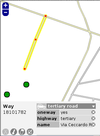Cs:Beginners Guide 1.3.2
Potlatch, online editor
|
Potlatch(en) je editor dat OSM, který se spouští přímo z prohlížeče na stránce www.openstreetmap.org. Je vhodný pro začátečníky. Chcete-li ho používat, musíte se nejdříve přihlásit nebo zaregistrovat (v pravém horním rohu stránky jsou tlačítka "Přihlásit se" a "Zaregistrovat se"). Potom si najděte na mapě místo, které chcete upravovat, zvětšete si hodně mapu a klikněte na tlačítko "Upravit", případně na šipku vedle tlačítka "Upravit" a zvolte "Upravit pomocí Potlatch 2". Pokud máte dobře nainstalovaný Flash, objeví se vám editor Potlatch(en). Je několik míst, kde můžete najít nápovědu k používání editoru Potlatch:
Mapa se skládá pouze z bodů a cest. Ty vidíte zobrazeny v editoru, po kliknutí na objekt se vám dole ukáže to hlavní - seznam značek (Tags). To jsou páry dvou hodnot, které určují, co objekt představuje. Například cesta může být Jak pojmenovávat mapové prvky naleznete na české stránce Map Features. Na další značky, které se u nás často používají, se můžete podívat pomocí služby Taginfo. OSM je založena na možnosti použití libovolných značek, ovšem používáním dohodnutých hodnot přispějete ke společnému úsilí a umožníte strojové zpracování a správné zobrazení - třeba vykreslení ve Slippy-map (mapa na úvodní stránce). V editoru Potlatch také můžete snadno přidávat do mapy body zájmu (POI) přetažením z levého panelu na správné místo v mapě. Při editaci dávejte pozor na nechtěné přesunutí objektů. Když něco zkazíte, můžete použít funkci Zpět, nebo prostě zavřít a otevřít znovu celou stránku. Správně provedené změny můžete uložit stiskem tlačítka Save. Na hlavní stránce se vámi provedené změny projeví do několika hodin. A už jsme se zmiňovali, že kopírovat z komerčních zdrojů je zakázané? |
Několik rad
- Je důležité, abyste počkali nějaký čas, než se celá data načtou, předtím než budete předpokládat, že tam vůbec žádná nejsou. Celkem častou chybou je, že uživatelé přidají data duplicitně, protože si mysleli, že na mapě nejsou.
- Předtím, než něco posunete do zdánlivě lepší polohy, se zamyslete, zda není nějaký důvod, proč je objekt právě tam, kde je.
- Pomocí tlačítka GPS data můžete zobrazit prošlé trasy (stopy), které jste vy, nebo jiní uživatelé uložili na server OSM.
- Prošlé trasy (stopy) uvidíte lépe, když stisknete klávesu D.
- Když kliknete na nějakou cestu a držíte současně klávesu Shift, pak do cesty vložíte nový bod.
- Chcete-li přesunout bod, pak ho vyberte a přetáhněte myší.
- Pokud kliknete na nějaký bod a držíte současně klávesu Shift, začne se kreslit nové cesta. To je velmi užitečné pro napojování silnic.
- Chcete-li bod smazat, vyberte cestu, pak vyberte bod a stiskněte klávesu Delete.
- Chcete-li prodloužit nějakou cestu, pak ji zvolte, klikněte na její koncový bod, ze kterého chcete cestu prodlužovat. Potom každým dalším kliknutím do mapy přidáte další bod cesty. Pokud chcete cestu připojit k jiné, pak přesuňte kurzor nad již existující bod (bude zvýrazněn modře) a klikněte. Kreslení cesty ukončíte stiskem tlačítka Enter.